在日常生活中,我们经常会拍摄大量照片和视频,而这些珍贵的回忆往往保存在我们的手机中,随着照片和视频数量的增加,手机的存储空间也会逐渐不足。为了释放手机空间和更好地管理这些文件,我们通常会将它们传输到电脑上。而对于拥有华为手机的用户来说,如何将手机中的照片和视频顺利传输到电脑上可能会成为一个问题。华为手机照片怎么下到电脑呢?华为手机如何将照片和视频传输到电脑呢?接下来我们就一起来探讨这个问题。
华为手机如何将照片和视频传输到电脑
操作方法:
1.将华为手机通过数据线与电脑连接,之后,从顶部下拉进入通知栏。
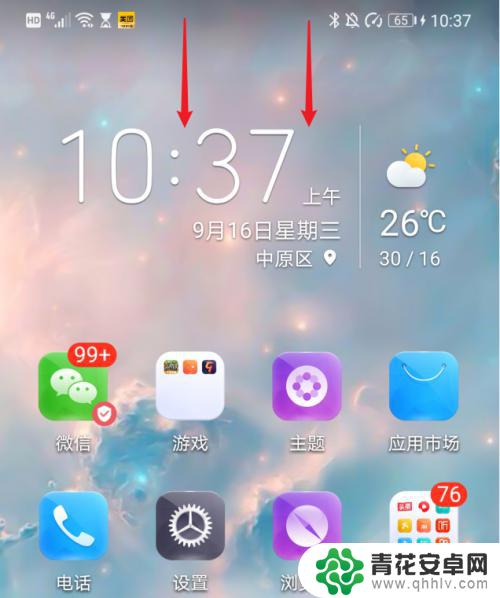
2.在通知界面,点击USB更多选项进入。
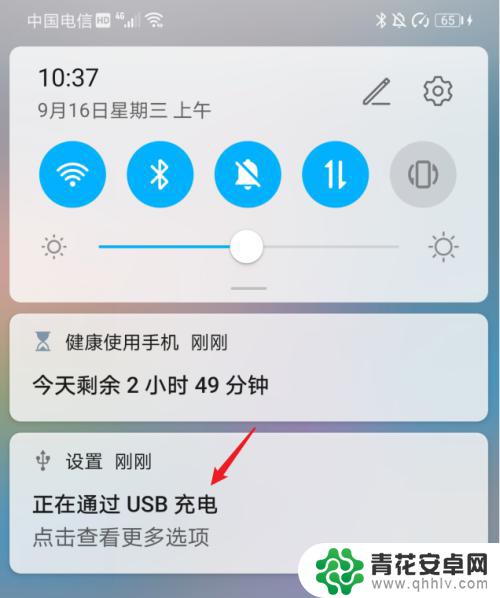
3.进入后,在USB连接方式下方,选择传输照片。
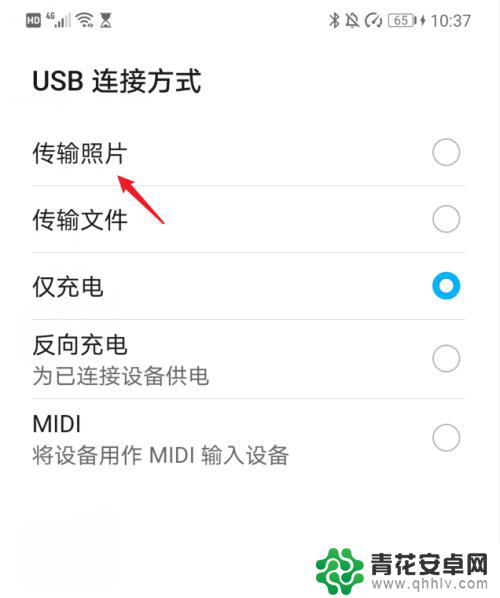
4.点击后,双击此电脑进入,选择手机设备名称。
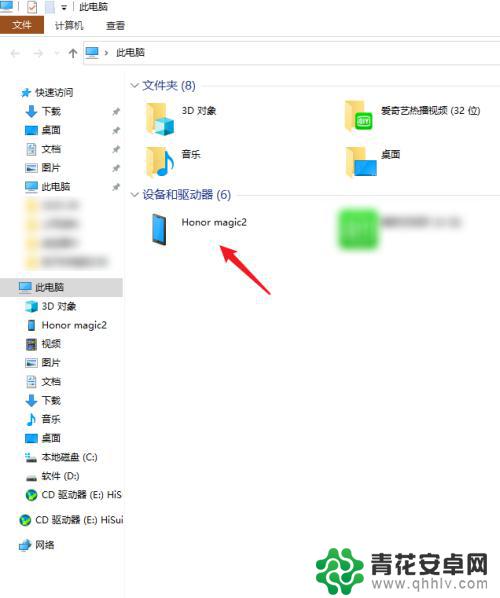
5.进入手机内部存储后,右键点击DCIM文件夹下的camera文件夹。将其复制。
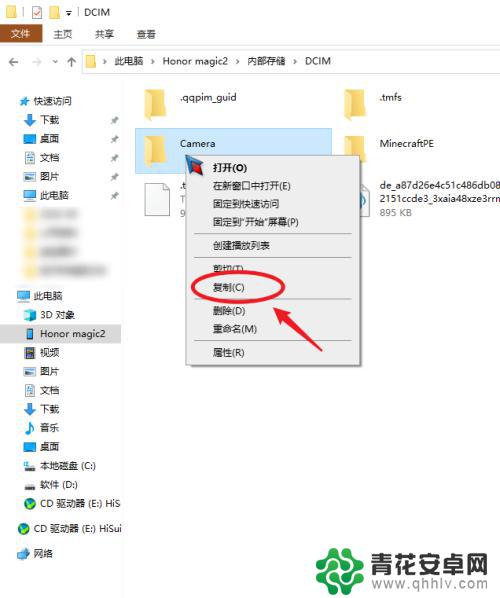
6.复制后,进入电脑其他的磁盘右键粘贴,等待导入进度完成即可。
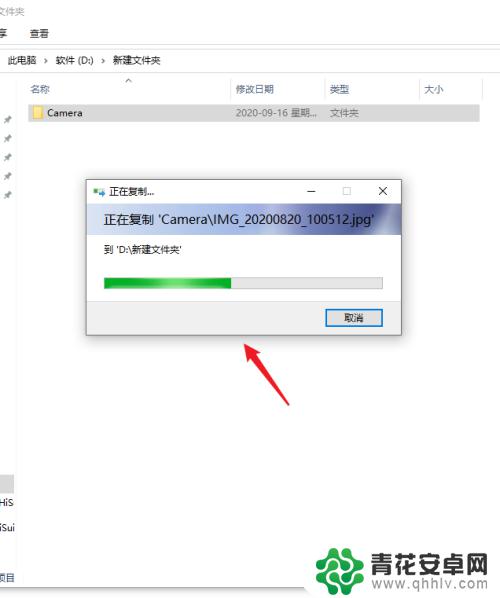
以上是如何将华为手机照片下载到电脑的全部内容,如果您遇到相同的问题,可以参考本文中介绍的步骤进行修复,希望对大家有所帮助。










